Hard Reset – Takaisin Samsung Galaxy -laitteet ilman salasanaa
Samsung, maailman toiseksi suurin matkapuhelimia valmistava yritys, on lanseerannut useita puhelimia erittäin suosittuun Galaxy-sarjaansa. Tässä artikkelissa keskitymme erityisesti Samsung Galaxy -laitteiden nollaamisen oppimiseen. Ensinnäkin keskustellaan siitä, miksi meidän on nollattava laite.
Samsung Galaxy -laitteissa on erinomaiset tekniset tiedot ja huippuluokan suorituskyky. Kuitenkin joskus, kun puhelin vanhenee ja sitä on käytetty paljon, kohtaamme ongelmia, kuten jäätymistä, roikkumista, alhaista herkkyyttä ja paljon muuta. Nyt tämän tilanteen voittamiseksi Samsung Galaxy on nollattava. Tämän lisäksi, jos haluat myydä laitteesi, sinun on tehdasasetusten palautus Samsung suojellakseen yksityisiä tietojaan. Keskustelemme tästä hieman myöhemmin.
Tehdasasetusten palauttaminen voi ratkaista useita laitteesi ongelmia, kuten –
- Se korjaa kaikki kaatuneet ohjelmisto-ongelmat.
- Tämä prosessi poistaa virukset ja haittaohjelmat laitteesta.
- Virheet ja viat voidaan poistaa.
- Jotkut käyttäjien tietämättään tekemät ei-toivotut asetukset voidaan kumota.
- Se poistaa ei-toivotut sovellukset laitteesta ja tekee siitä tuoreen.
- Hidas suorituskyky voidaan selvittää.
- Se poistaa epävarmat sovellukset, jotka voivat vahingoittaa laitetta tai heikentää sen nopeutta.
Samsung Galaxy -laitteet voidaan nollata kahdella prosessilla.
- Osa 1: Samsungin tehdasasetusten palauttaminen asetuksista
- Osa 2: Samsungin tehdasasetusten palauttaminen, kun se on lukittu
- Osa 3: Samsungin pyyhkiminen kokonaan ennen myyntiä
Kokeile sitä ilmaiseksi Kokeile sitä ilmaiseksi
Palauta Samsung-laitteen tehdasasetukset muutamalla napsautuksella!
Osa 1: Samsungin tehdasasetusten palauttaminen asetuksista
Tehdasasetusten palautus on hyvä prosessi tehdä laitteestasi raikas kuin uusi. Mutta ennen kuin jatkat, sinun on noudatettava alla olevia vaiheita –
• Etsi luotettava Android-varmuuskopio-ohjelmisto varmuuskopioida kaikki sisäiset tietosi mihin tahansa ulkoiseen tallennuslaitteeseen, koska tämä prosessi poistaa kaikki sen sisäisessä tallennustilassa olevat käyttäjätiedot. Vaihtoehtoisesti voit käyttää DrFoneTool – puhelimen varmuuskopiointi (Android).
• Varmista, että laitteessa on vähintään 70 % latausta jäljellä, jotta tehdasasetusten palautus kestää pitkään.
• Tätä prosessia ei voi kumota, joten ole erittäin varma ennen kuin jatkat Samsung Galaxyn tehdasasetusten palauttamista.
Helpoin prosessi tehdasasetusten palauttamiseen tai kovaan palautukseen Samsung käyttää sen asetusvalikkoa. Kun laitteesi on toimintavaiheessa, voit käyttää vain tätä helppokäyttöistä vaihtoehtoa.
Vaihe – 1 Avaa laitteesi asetusvalikko ja etsi sitten Varmuuskopiointi ja nollaus.
Vaihe – 2 Napauta ‘Varmuuskopioi ja palauta’ -vaihtoehtoa.
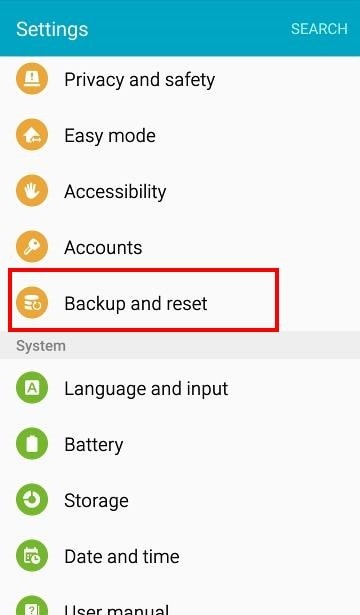
Vaihe – 3 Sinun pitäisi nyt nähdä ‘tehdasasetusten palautus’ -vaihtoehto. Napsauta tätä vaihtoehtoa ja napauta sitten ‘nollaa laite’
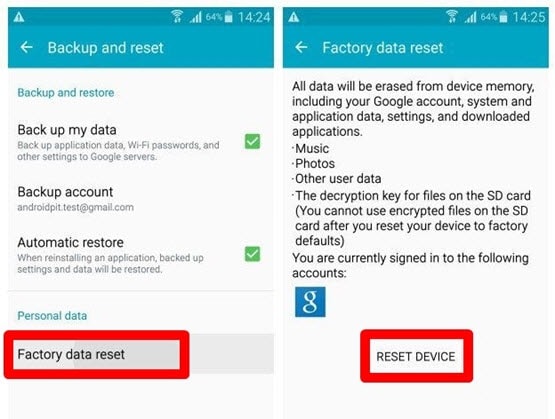
Vaihe – 4 Kun napautat onnistuneesti ‘Nollaa laite’ -vaihtoehtoa, näet nyt laitteessasi ponnahdusikkunan ‘Poista kaikki’. Napauta tätä, jotta Samsung Galaxy -nollausprosessi alkaa.
Tämä voi kestää muutaman minuutin, ennen kuin laite nollataan kokonaan. Älä häiritse tämän prosessin aikana pakottamalla virtaa pois päältä tai poistamalla akkua, koska tämä voi vahingoittaa laitettasi. Muutaman minuutin kuluttua kaikki tietosi poistetaan, ja sinun pitäisi nähdä uusi tehdaspalautettu Samsung-laite. Muista taas ottaa täysi Samsungin varmuuskopio laite ennen tehdasasetusten palauttamista.
Osa 2: Samsungin tehdasasetusten palauttaminen, kun se on lukittu
Joskus Galaxy-laitteesi saattaa olla lukittu ulos tai valikko ei ehkä ole käytettävissä ohjelmisto-ongelmien vuoksi. Tässä skenaariossa tämä menetelmä voi auttaa sinua ratkaisemaan nämä ongelmat.
Käy läpi alla mainittu vaiheittainen opas Samsung Galaxy -laitteen tehdasasetusten palauttamiseksi.
Vaihe 1 – Sammuta laite painamalla virtapainiketta (jos se ei ole jo sammutettu).
Vaihe 2 – Paina nyt äänenvoimakkuuden lisäys-, virta- ja valikkopainiketta kokonaan, kunnes laite värisee ja Samsung-logo tulee näkyviin.
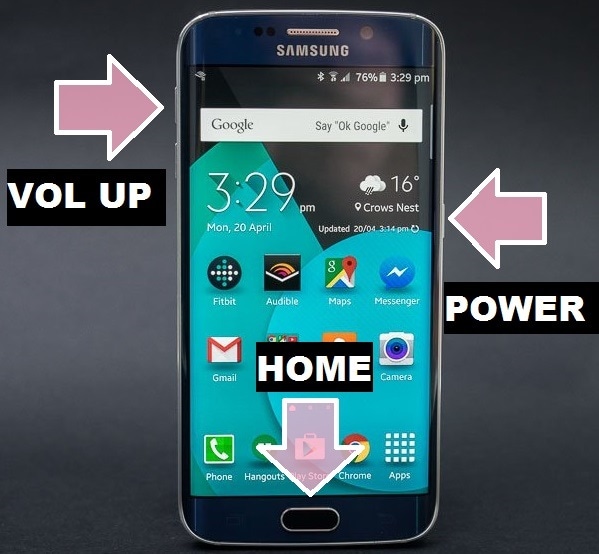
Vaihe 3 – Laite käynnistyy nyt onnistuneesti palautustilaan. Kun olet valmis, valitse vaihtoehdoista Pyyhi tiedot / Tehdasasetusten palautus. Käytä äänenvoimakkuuden lisäys- ja vähennysnäppäimiä navigointiin ja virtanäppäintä valitaksesi vaihtoehdon.
Huomaa: Muista tässä vaiheessa, että matkapuhelimesi kosketusnäyttö ei toimi.
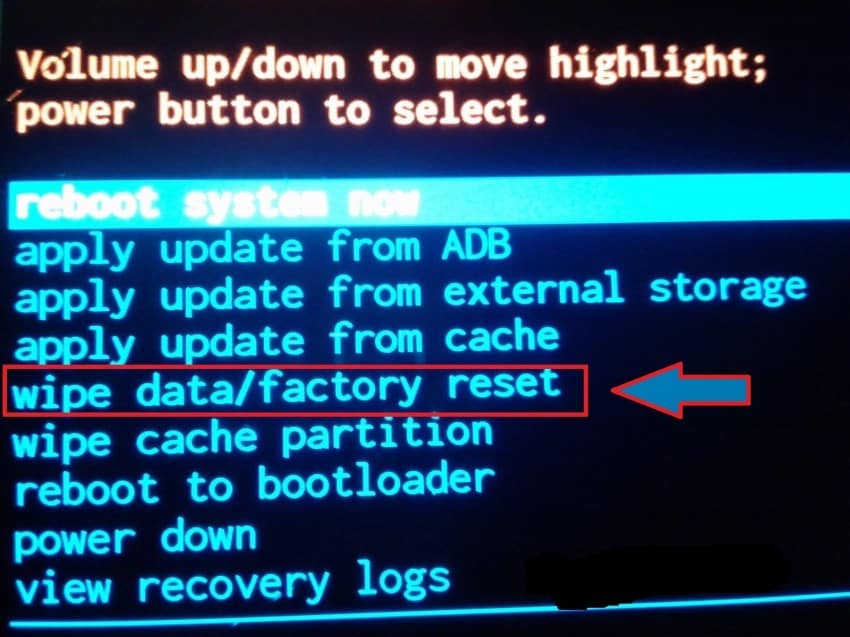
Vaihe 4 – Valitse nyt ‘Poista kaikki käyttäjätiedot’ – napauta ‘kyllä’ jatkaaksesi Samsungin nollausprosessia.
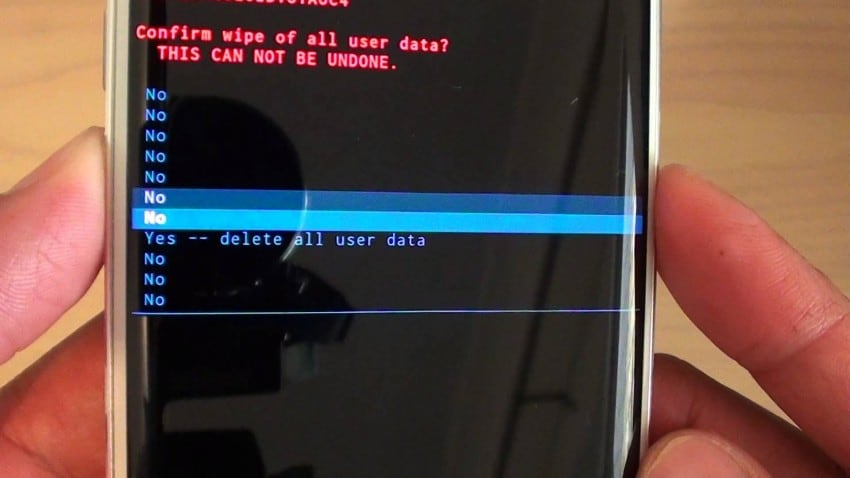
Vaihe 5 – Lopuksi, kun prosessi on valmis, napauta ‘Käynnistä järjestelmä nyt’ toivottaaksesi tervetulleeksi tehdaspalautetun ja tuoreen Samsung Galaxy -laitteen.

Käynnistä nyt laitteesi uudelleen, mikä suorittaa tehdasasetusten palautusprosessin loppuun, ja näin ollen olisit voittanut monia ongelmia.
Osa 3: Samsungin pyyhkiminen kokonaan ennen myyntiä
Markkinoille tuodaan päivittäin yhä enemmän uusia puhelimia uusilla ja paremmilla ominaisuuksilla, ja tämän muuttuvan ajan myötä ihmiset haluavat myydä vanhat matkapuhelimensa ja kerätä rahaa uuden mallin ostamiseen. Ennen myyntiä on kuitenkin erittäin tärkeää poistaa kaikki asetukset, henkilökohtaiset tiedot ja asiakirjat sisäisestä muistista tehdasasetusten palautustoiminnolla.
Tehdasasetusten palautus -vaihtoehto suorittaa tietojen pyyhkimisen vaihtoehdon poistaakseen kaikki henkilökohtaiset tiedot laitteesta. Vaikka äskettäinen tutkimus osoittaa, että tehdasasetusten palautus ei ole ollenkaan turvallinen, sillä kun laite nollataan, se säilyttää jonkin tunnuksen käyttäjän arkaluontoisille tiedoille, jotka voidaan hakkeroida. He voivat käyttää näitä tunnuksia kirjautuakseen käyttäjän henkilökohtaiseen sähköpostitunnukseen ja palauttaakseen yhteystietoja ja valokuvia aseman tallennustilasta. Joten on sanomattakin selvää, että tehdasasetusten palauttaminen ei ole ollenkaan turvallista, kun myyt vanhaa laitettasi. Yksityistietosi ovat vaarassa.
Tämän tilanteen voittamiseksi suosittelemme, että yrität DrFoneTool – Data Eraser (Android).
Tämä työkalu on yksi markkinoiden parhaista työkaluista poistaa kaikki arkaluontoiset tiedot vanhoista laitteista kokonaan. Tärkein syy sen suosioon on sen yksinkertainen ja käyttäjäystävällinen käyttöliittymä, joka tukee kaikkia markkinoilla olevia Android-laitteita.
Tämä työkalupakki voi poistaa kaikki henkilökohtaiset tiedot kokonaan käytetyltä laitteeltasi yhdellä napsautuksella. Se ei jätä taakseen merkkiä, joka voisi jäljittää edelliseen käyttäjään. Käyttäjä voi siis olla 100 % turvassa tietojensa suojan suhteen.

DrFoneTool – Data Eraser (Android)
Poista kaikki Androidista kokonaan ja suojaa yksityisyyttäsi
- Yksinkertainen napsautusprosessi.
- Pyyhi Android kokonaan ja pysyvästi.
- Poista valokuvat, yhteystiedot, viestit, puhelulokit ja kaikki yksityiset tiedot.
- Tukee kaikkia markkinoilla olevia Android-laitteita.
Prosessi on erittäin helppokäyttöinen.
Lataa ensin DrFoneTool-työkalupaketti Androidille Windows-tietokoneellesi ja käynnistä ohjelma.

Liitä sitten Android-puhelimesi tietokoneeseen USB-kaapelilla. Varmista, että olet ottanut USB-virheenkorjaustilan käyttöön puhelimessasi.

Sitten onnistuneen yhteyden yhteydessä työkalusarja ponnahtaa automaattisesti esiin ja pyytää sinua vahvistamaan napauttamalla ‘Poista kaikki tiedot’.

Jälleen kerran se pyytää sinua vahvistamaan prosessin kirjoittamalla ‘delete’ valittuun ruutuun ja istumaan alas.

Muutaman minuutin kuluttua tiedot poistetaan kokonaan, ja työkalupakki kehottaa sinua tekemään tehdasasetusten palautuksen. Valitse tämä vaihtoehto, ja olet valmis. Nyt Android-laitteesi voi myydä loppuun.

Joten tässä artikkelissa opimme alustamaan Samsung Galaxy -laitteet ja kuinka suojata tiedot täysin ennen niiden myyntiä käyttämällä DrFoneTool Android Data Eraser -työkalupakkia. Varo äläkä vaaranna henkilötietojasi julkisesti. Mutta mikä tärkeintä, muista varmuuskopioida kaikki tärkeät tietosi ennen kuin jatkat Samsung-laitteen kiinteiden nollausten kanssa. Ole vain turvassa ja nauti upouudesta Samsung Galaxyn nollauksesta.
Viimeisimmät artikkelit

